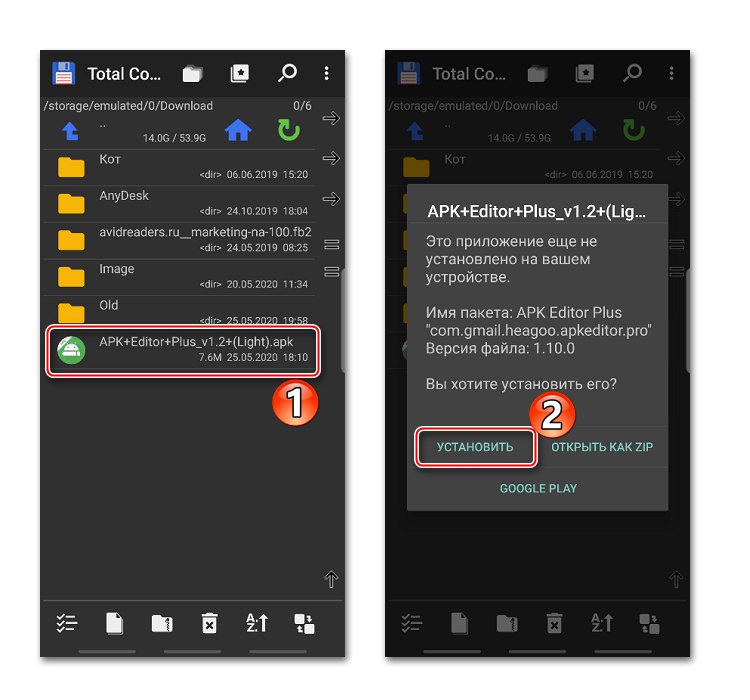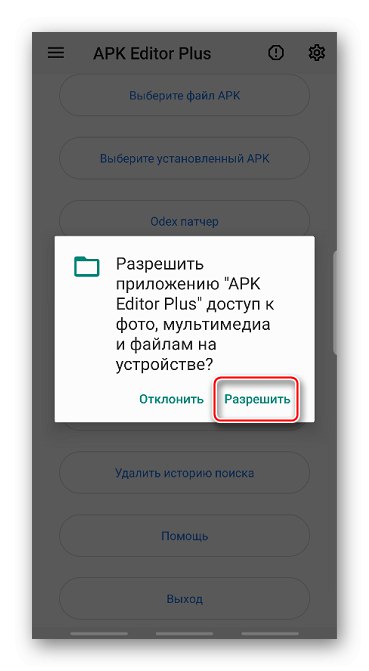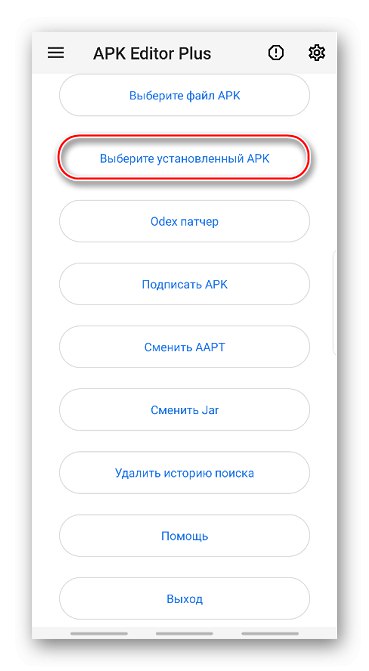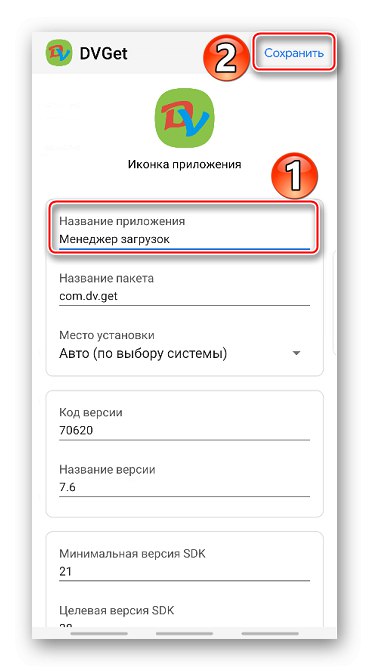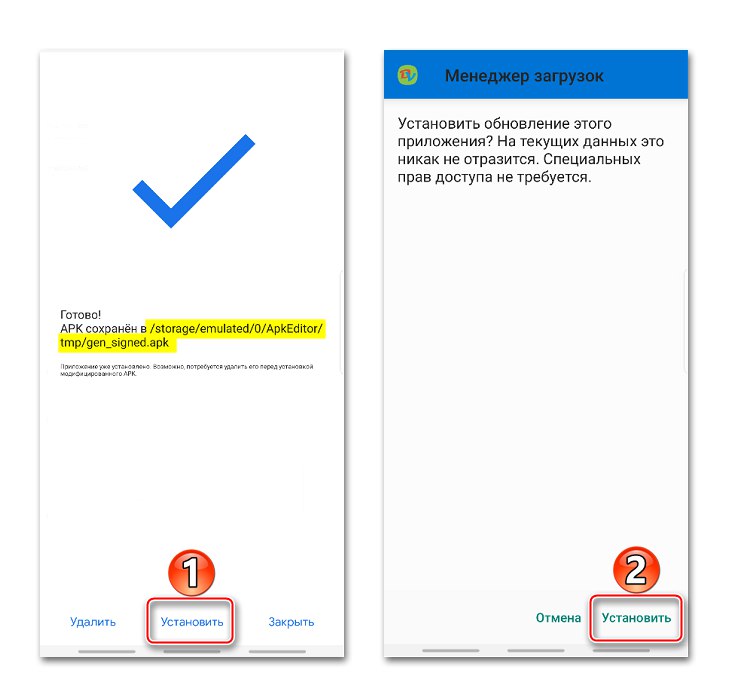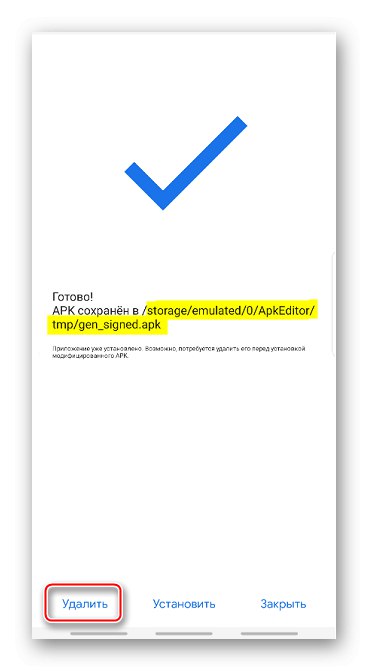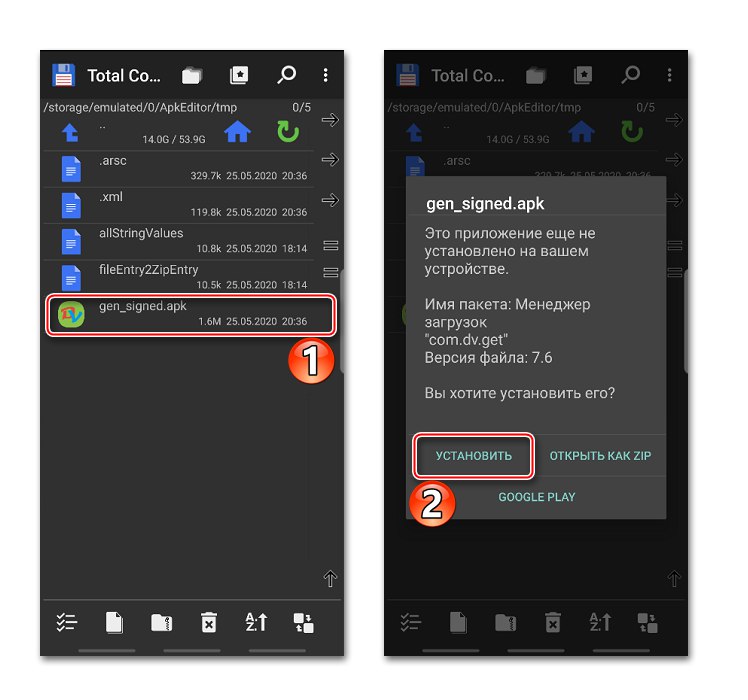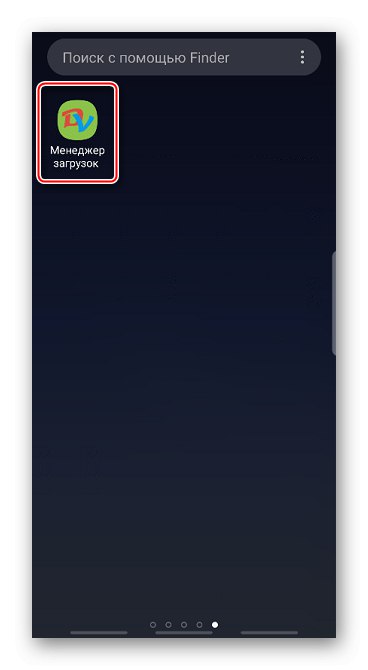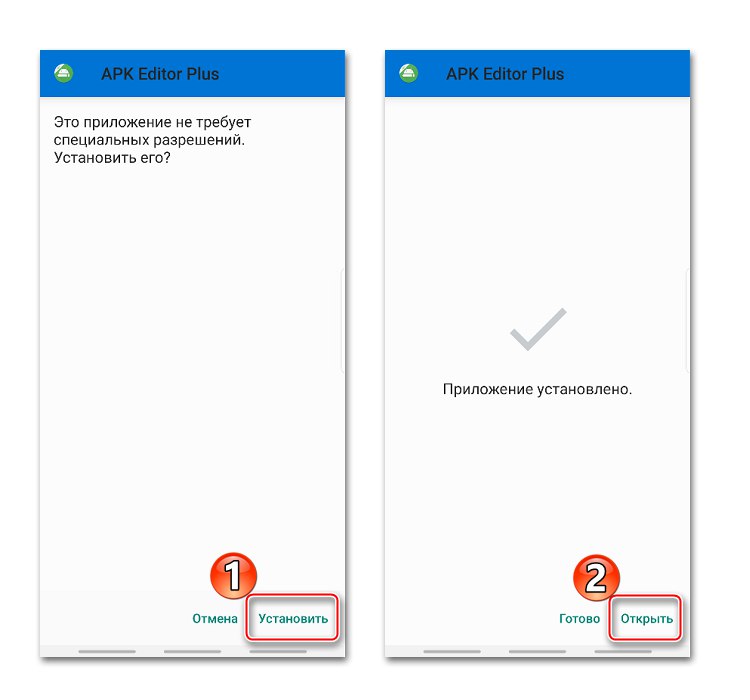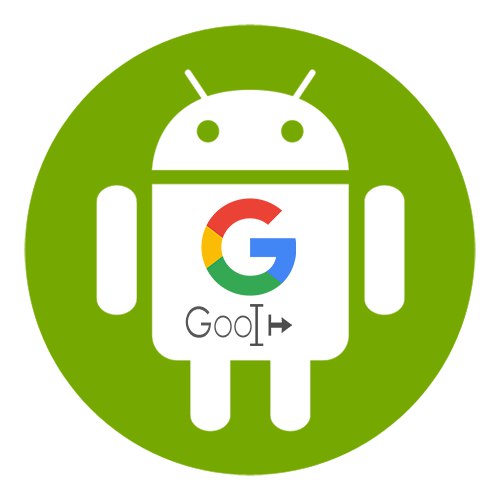
Metóda 1: Premenujte odkaz
Najjednoduchší spôsob, ako dosiahnuť tento cieľ, je zmena názvu skratky. V takom prípade sa uloží názov samotnej aplikácie, ale nebudete musieť upravovať jej súbor APK. On Android je to možné pomocou spúšťačov alebo špeciálneho softvéru na vytváranie skratiek.
Možnosť 1: Spúšťač
Spúšťače sú určené na prispôsobenie „Desktop“ a "Domovská obrazovka" Zariadenia s Androidom. Umožňujú vám obísť niektoré obmedzenia štandardného programovacieho rozhrania. Poďme sa pozrieť na to, ako premenovať skratku aplikácie pomocou príkladu Apex Launcher.
Stiahnite si Apex Launcher z obchodu Google Play
- Spustíme softvér a nakonfigurujeme ho. Ak to nie je potrebné, nastavenie preskočte.
- Preskočíme aj obrazovku s ponukou predplatného, pretože na zmenu názvu stačí bezplatná verzia. Ak si vyberiete skúšobnú verziu, peniaze sa po troch dňoch automaticky odpíšu.
- Potom sa zobrazí výzva na výber programovacieho rozhrania. Prepnúť na „Apex Launcher“ a ukončite nastavenia.
- Vytvorte odkaz na aplikáciu jeho presunutím myšou „Desktop“, potom dlho stlačte, aby ste vyvolali kontextové menu, a klepnite na „Zmeniť“... Zmeňte názov a kliknite „Uložiť“.
- Teraz môžete aplikáciu skryť a ponechať iba premenovanú skratku. Otvárame "Nastavenie" Apex Launcher a choďte do sekcie „Skryté aplikácie“.
- Na ďalšej obrazovke klepnite na „Skryť aplikácie“, vyberte požadovaný v zozname a potvrďte akciu.
- Ak chcete softvér neskôr zviditeľniť, znova ho otvorte „Skryté aplikácie“ a stlačte „Obnoviť“.
- Ak chcete vypnúť spúšťač, v "Nastavenie" Nájsť Android „Predvolené aplikácie“ alebo „Štandardné aplikácie“, zvoliť "Hlavná obrazovka" a prepnite na štandardné rozhranie. V takom prípade sa stratia všetky nastavenia vykonané v programe Apex Launcher, ale pri prepnutí späť sa aplikácia znova skryje a skratka sa premenuje.

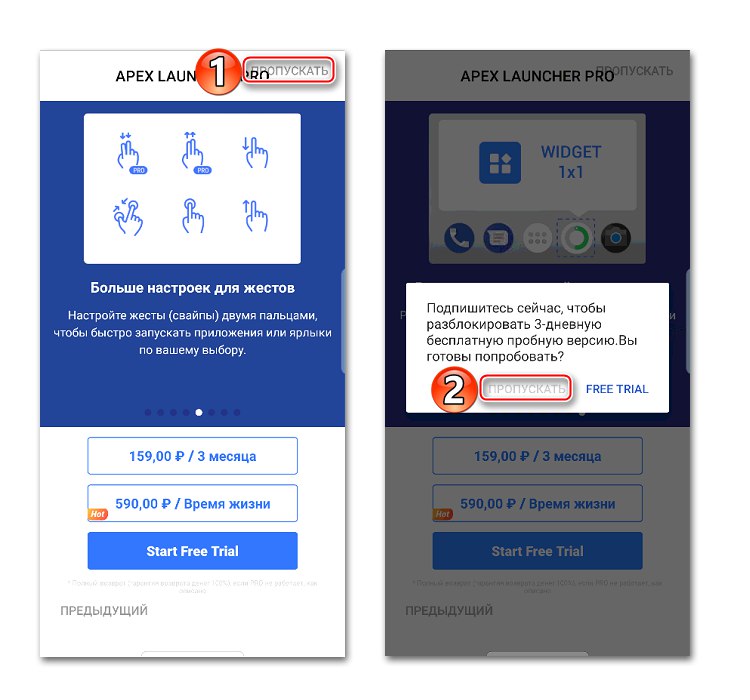
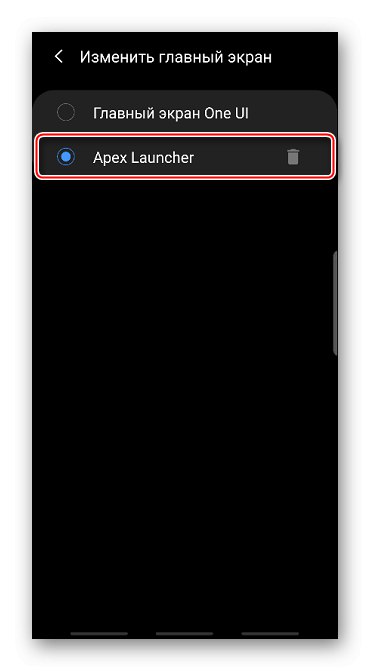
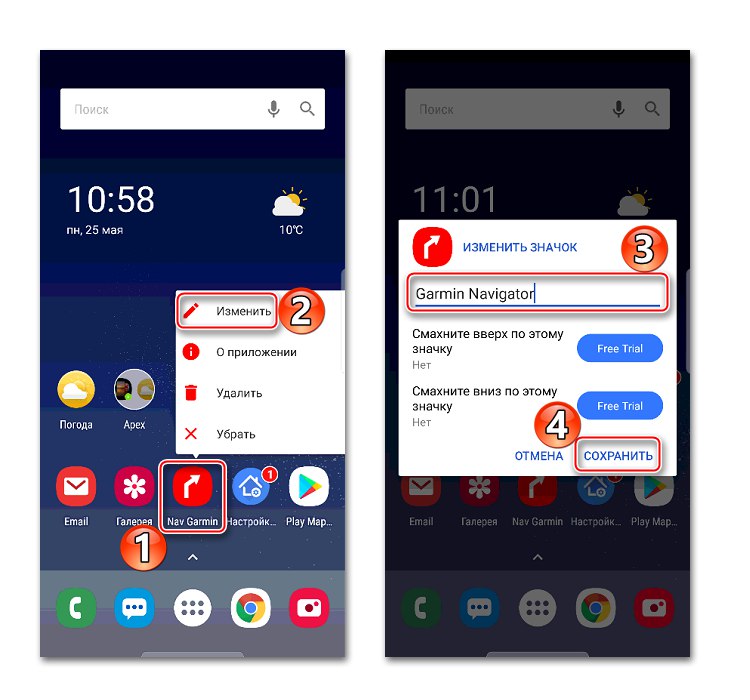
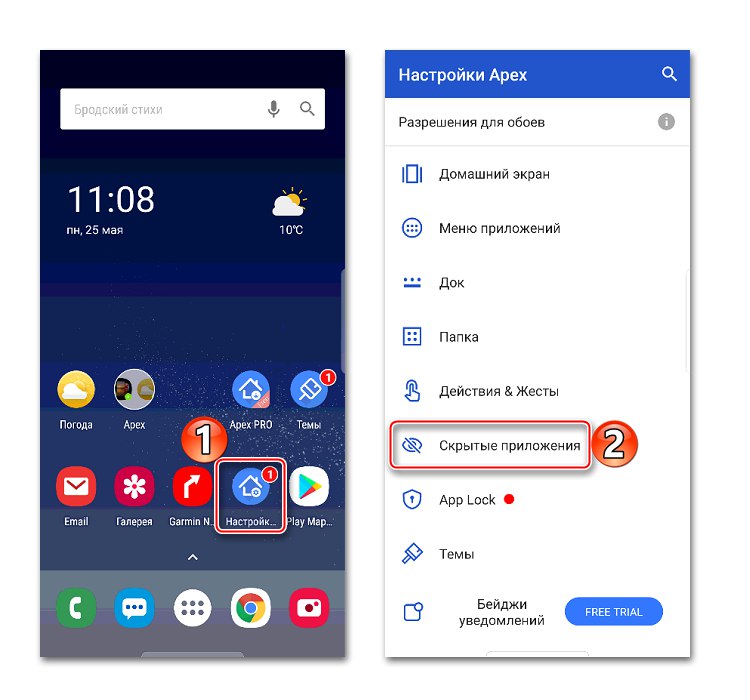
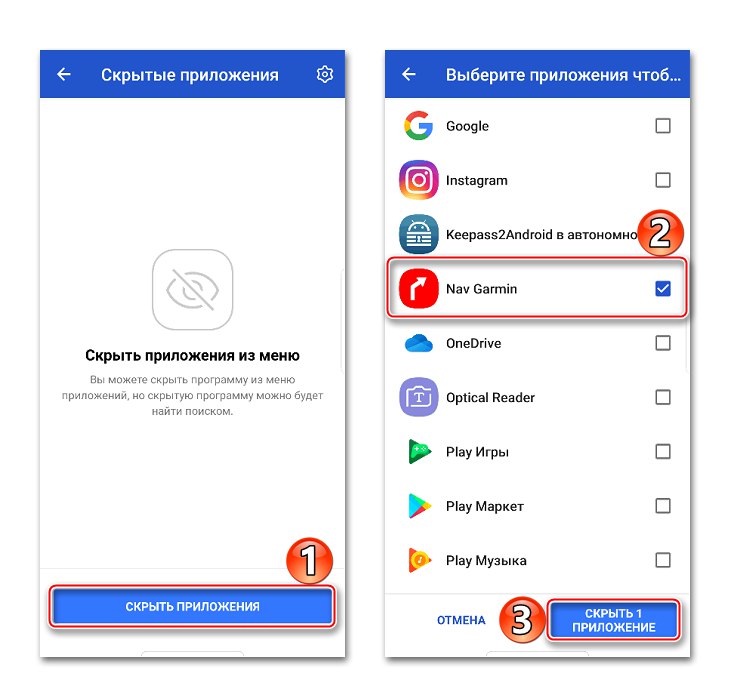
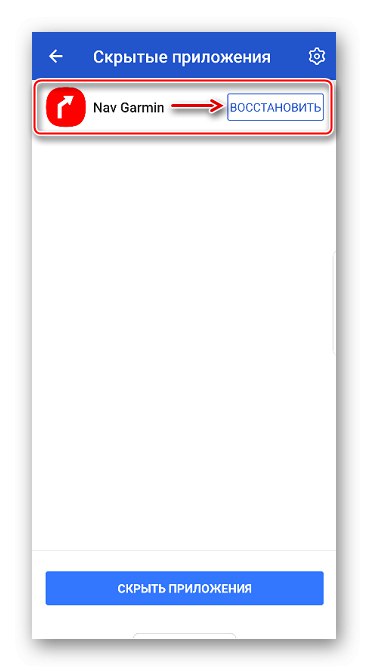
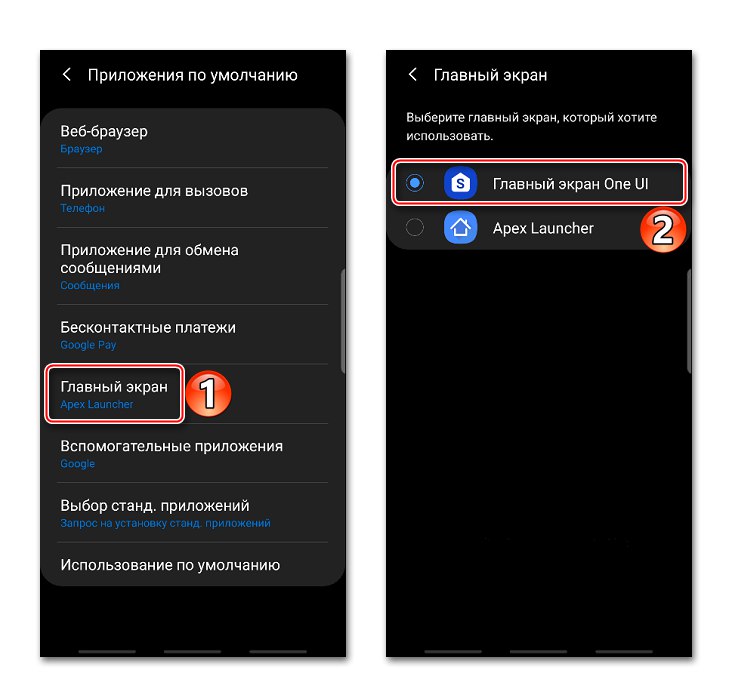
Možnosť 2: Tvorca odkazov
Jednoduchý nástroj na vytváranie odkazov na aplikácie, ako aj funkcií a systémových nastavení pre rýchly prístup k nim.
Stiahnite si aplikáciu Shortcut Maker z obchodu Google Play
- Pred vytvorením skratky musíte do aplikácie pridať widget aplikácie „Desktop“inak bude vytvorená skratka vodoznakom označená logom značky Shortcut Maker. Widgety na zariadeniach Android sa zvyčajne otvárajú dlhým stlačením prázdneho miesta „Desktop“... Nájdeme ten, ktorý potrebujeme, a pretiahneme ho na ľubovoľné miesto.
- Shortcut Maker sa spustí automaticky po pridaní widgetu. Otvorenie sekcie „Aplikácie“... Vyberte požadovaný softvér zo zoznamu.
- Ak chcete zmeniť meno, klepnite na aktuálny názov, zmeňte ho a stlačte "Hotový".
- Ak potrebujete ikonu zmeniť, kliknite na ikonu „Ikona odkazu“.
- Vyberieme zdroj obrázka, napríklad "Galéria" smartphone a načítajte obrázok.
- Keď je štítok pripravený, klepnite na "Vytvoriť zástupcu" a skontrolujte výsledok.
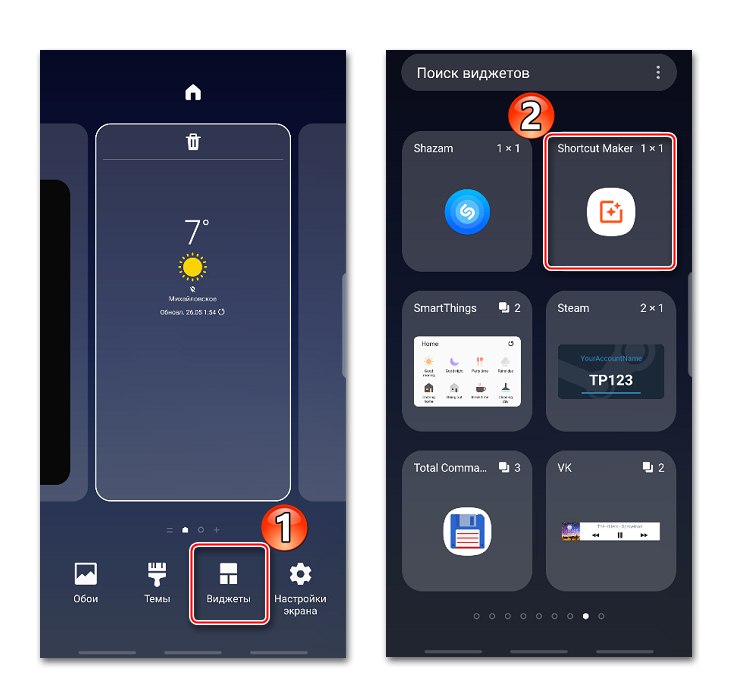
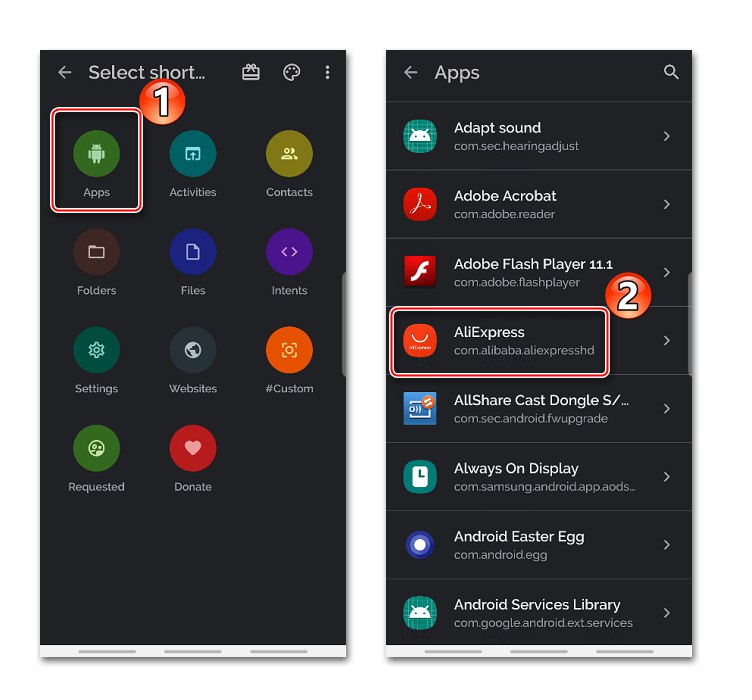
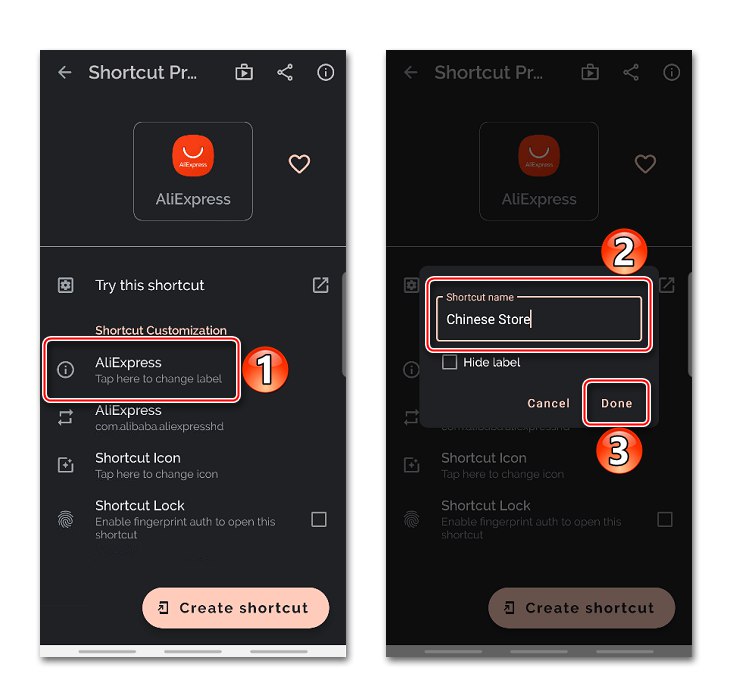
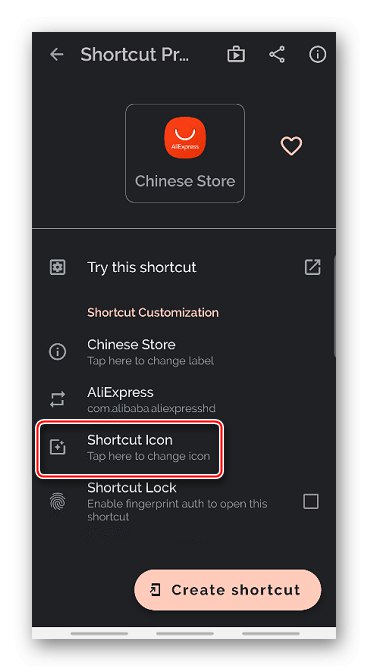
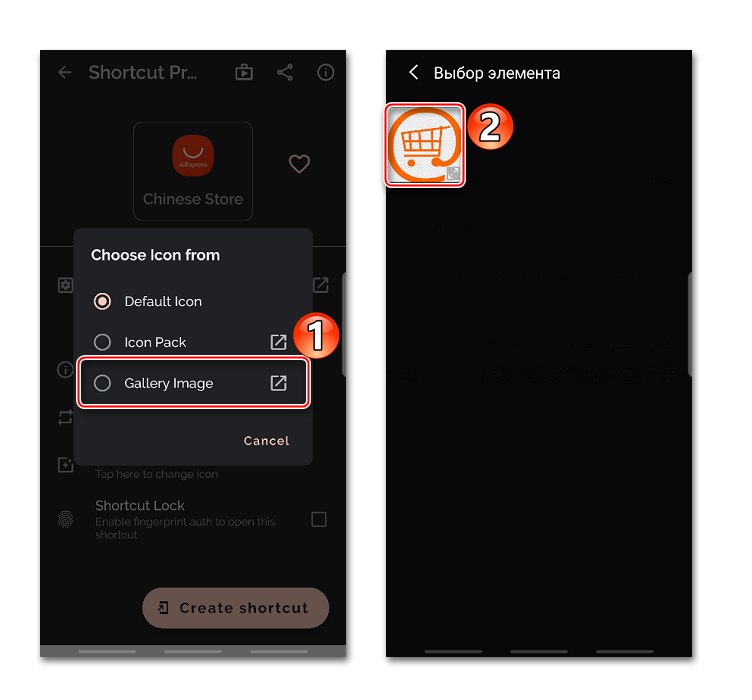
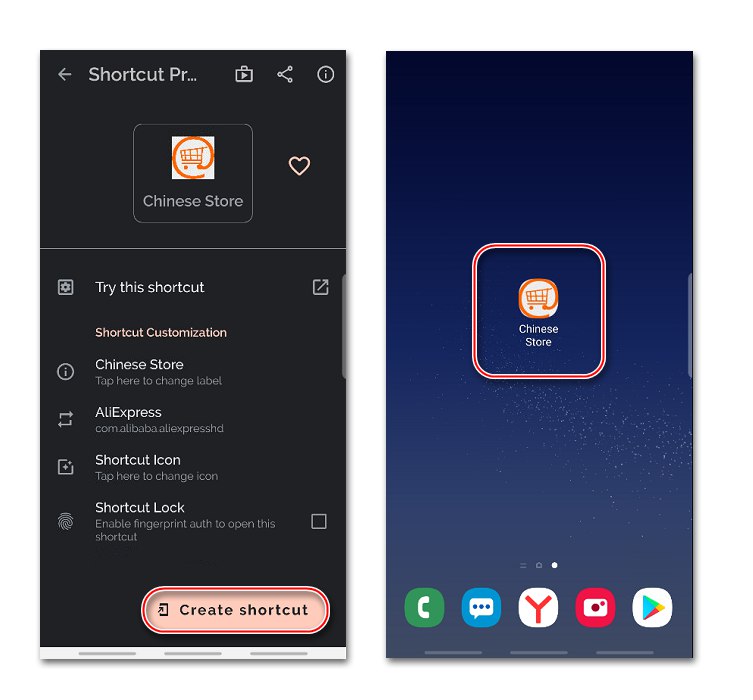
Samotný program nebudete môcť skryť, ako je to možné v aplikácii Apex Launcher. Na to samozrejme existuje špeciálny softvér, nie je však fakt, že sa aplikácia neskôr spustí z vytvorenej skratky. V takom prípade sa ho môžete pokúsiť skryť do priečinka.
Metóda 2: Editor súborov APK
Je to už zložitejší a výkonnejší nástroj na prezeranie a úpravu súborov APK. Zahŕňa operácie, ako je odstraňovanie reklám, zmena pozadia obrázkov, rozloženie architektúry, rozlíšenie atď. To si vyžaduje príslušné schopnosti, ale ktokoľvek môže aplikáciu premenovať pomocou editora APK. Softvér už bol z domény odstránený Obchod Google Play, ale dá sa stiahnuť z odkazu nižšie.
- Stiahnite si inštalačný súbor APK Editor do svojho smartphonu, spustite ho a klepnite na "Inštalácia".
- Znova kliknite "Inštalácia"a po dokončení procesu inštalácie kliknite na ikonu "Otvorené"na spustenie aplikácie.
![Spustenie editora APK]()
Prečítajte si tiež: Ako nainštalovať aplikáciu na Android
- Poskytujeme editoru APK prístup k multimediálnym súborom.
- V ponuke aplikácií klepnite na „Select the installed APK“.
- V zozname vyberte aplikáciu, ktorej názov chceme zmeniť, a kliknite na ikonu „Všeobecné úpravy“.
- Zadáme nový názov softvéru a klepneme na „Uložiť“.
- Vytvorí sa upravený súbor APK s cestou vyznačenou v strede obrazovky. Aby sa zmeny prejavili, s jeho pomocou budete musieť aplikáciu preinštalovať. Tapay "Inštalácia"a potom akciu potvrďte. Čakáme na dokončenie inštalácie. Vývojári zabezpečujú, že to nebude mať vplyv na údaje aplikácie.
- Ak inštalácia cez aktuálnu aplikáciu zlyhala, odstráňte ju.
- Teraz nájdeme a nainštalujeme upravený súbor APK do pamäte zariadenia.
- Kontrola výsledku. Aplikácia bude premenovaná.